Τα εφέ κίνησης στα Windows 11 μπορούν να επιβραδύνουν τον υπολογιστή σας και να επηρεάσουν τη διάρκεια ζωής της μπαταρίας σας. Και αν θέλετε να επιταχύνετε τα Windows 11, θα πρέπει να απενεργοποιήσετε όλα τα εφέ κίνησης.
Η απενεργοποίηση των εφέ κίνησης στα Windows 11 θα κάνει τη διεπαφή λιγότερο ομαλή και ρευστή, αλλά θα βελτιώσει την απόδοση και θα παρατείνει τη διάρκεια ζωής της μπαταρίας.
Το περιεχόμενο αυτού του σεναρίου δημιουργείται αυστηρά για εκπαιδευτικούς σκοπούς. Η χρήση γίνεται με δική σας ευθύνη.
Οι τελευταίες προσφορές από το DirectVortex

Fastest VPN

Tablet Android Alldocube iPlay 60 Mini
Flash Deals 
HEADWOLF FPad 5/F5 Pro Helio G99 Octa Core 8GB+8GB RAM
Flash Deals - Διαβάστε επίσης: Πως να προσθέσετε ρολόι στην επιφάνεια εργασίας στα Windows 11
1. Απενεργοποιήστε τα εφέ κίνησης στα Windows 11
Ο καλύτερος τρόπος για να απενεργοποιήσετε τα εφέ κίνησης στα Windows 11 είναι να κάνετε αλλαγές στις Ρυθμίσεις προσβασιμότητας. Δείτε τι πρέπει να κάνετε.
1. Κάντε κλικ στο κουμπί Έναρξη των Windows 11 και επιλέξτε Ρυθμίσεις .
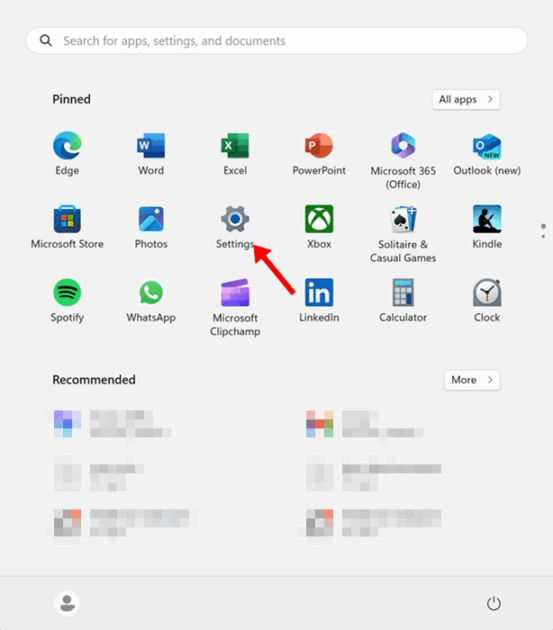
2. Όταν ανοίξει η εφαρμογή Ρυθμίσεις, μεταβείτε στην Προσβασιμότητα .
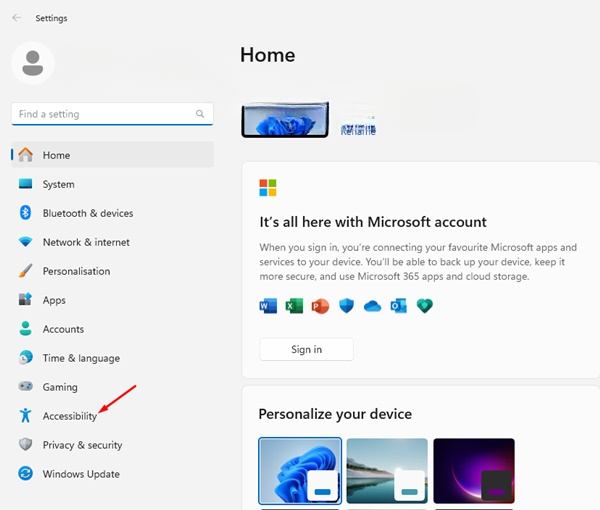
3. Στη δεξιά πλευρά, κάντε κλικ στα Οπτικά Εφέ .
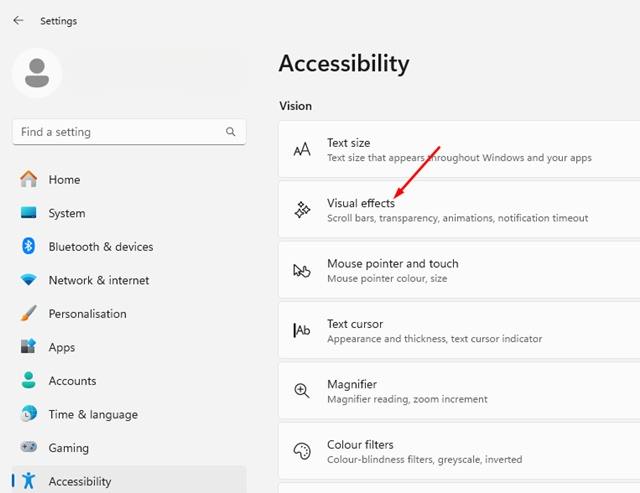
4. Στα Οπτικά Εφέ, απενεργοποιήστε την εναλλαγή για τα Εφέ Κίνησης .
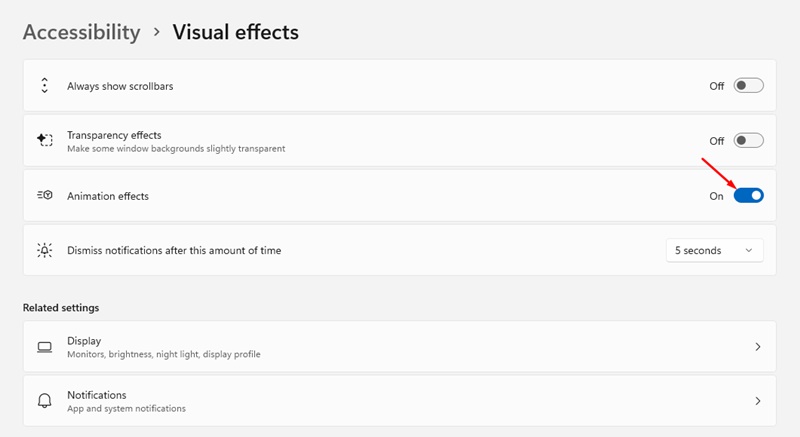
5. Αν θέλετε, μπορείτε επίσης να απενεργοποιήσετε τα εφέ διαφάνειας . Αυτή είναι η λειτουργία που κάνει ορισμένα φόντα των Windows ελαφρώς διαφανή.
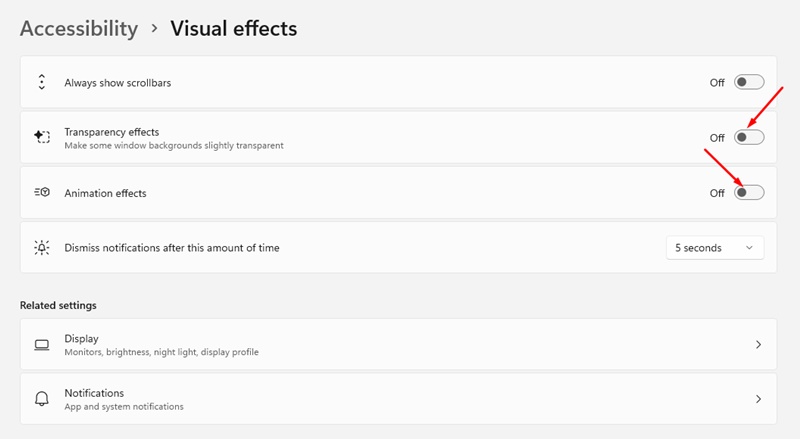
2. Πώς να ενεργοποιήσετε τα εφέ κίνησης στα Windows 11;
Αν αλλάξετε γνώμη και θέλετε να ενεργοποιήσετε ξανά τα εφέ κίνησης στα Windows 11, ακολουθήστε αυτά τα βήματα.
1. Κάντε κλικ στο κουμπί Έναρξη των Windows 11 και επιλέξτε Ρυθμίσεις .

2. Όταν ανοίξει η εφαρμογή Ρυθμίσεις, μεταβείτε στην καρτέλα Προσβασιμότητα .
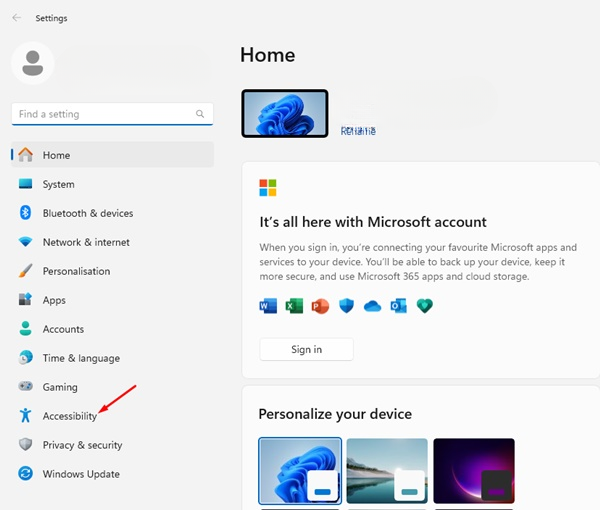
3. Πατήστε στα Οπτικά Εφέ .
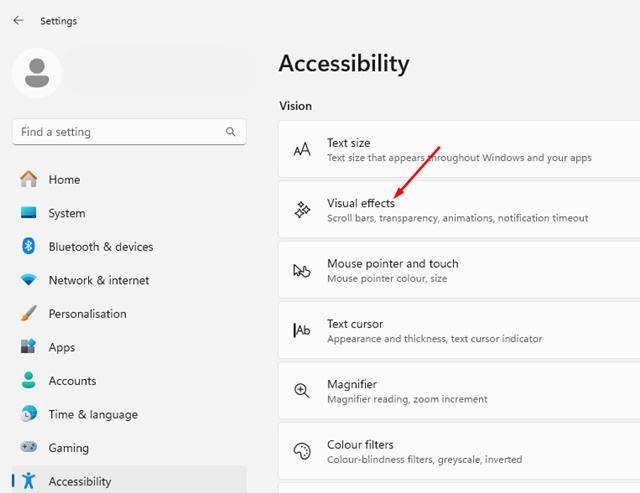
4. Στα Οπτικά Εφέ, ενεργοποιήστε την εναλλαγή για τα Εφέ Κίνησης .
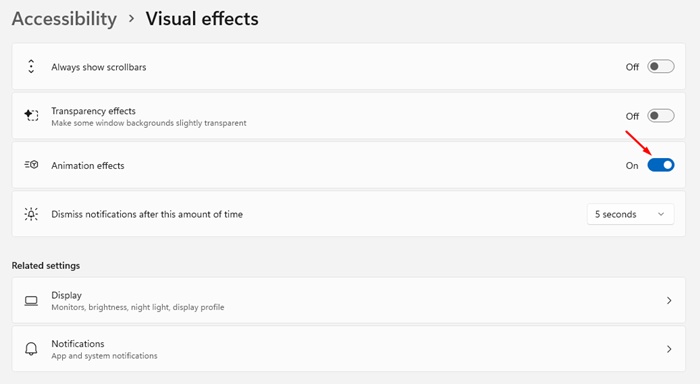
Αυτό το άρθρο αφορά την ενεργοποίηση ή απενεργοποίηση των εφέ κίνησης σε υπολογιστές με Windows 11. Εάν έχετε ακολουθήσει προσεκτικά όλα τα βήματα, θα μπορούσατε να έχετε απενεργοποιήσει με επιτυχία τα εφέ κίνησης.


